Snabbstart: Skapa en Azure AI-tjänstresurs med hjälp av en ARM-mall
Den här snabbstarten visar hur du använder en Azure Resource Manager-mall (ARM-mall) för att skapa en resurs i Azure AI-tjänster.
Azure AI-tjänster hjälper utvecklare och organisationer att snabbt skapa intelligenta, banbrytande, marknadsklara och ansvarsfulla program med färdiga och fördefinierade och anpassningsbara API:er och modeller. Exempelprogram är bearbetning av naturligt språk för konversationer, sökning, övervakning, översättning, tal, vision och beslutsfattande.
Dricks
Prova Azure AI-tjänster som Azure OpenAI, Content Safety, Speech, Vision med mera i Azure AI Foundry-portalen. Mer information finns i Vad är Azure AI Foundry?.
De flesta Azure AI-tjänster är tillgängliga via REST-API:er och klientbiblioteks-SDK:er på populära utvecklingsspråk. Mer information finns i dokumentationen för varje tjänst.
En Azure Resource Manager-mall är en JSON-fil (JavaScript Object Notation) som definierar infrastrukturen och konfigurationen för projektet. Mallen använder deklarativ syntax. Du beskriver den avsedda distributionen utan att skriva sekvensen med programmeringskommandon för att skapa distributionen.
Förutsättningar
- Om du inte har en Azure-prenumeration skapar du en kostnadsfritt.
Granska mallen
Mallen som du använder i den här snabbstarten kommer från Azure-snabbstartsmallar.
{
"$schema": "https://schema.management.azure.com/schemas/2019-04-01/deploymentTemplate.json#",
"contentVersion": "1.0.0.0",
"metadata": {
"_generator": {
"name": "bicep",
"version": "0.30.23.60470",
"templateHash": "10147189867297702253"
}
},
"parameters": {
"aiServicesName": {
"type": "string",
"defaultValue": "[format('aiServices-{0}', uniqueString(resourceGroup().id))]",
"metadata": {
"description": "That name is the name of our application. It has to be unique.Type a name followed by your resource group name. (<name>-<resourceGroupName>)"
}
},
"location": {
"type": "string",
"defaultValue": "[resourceGroup().location]",
"metadata": {
"description": "Location for all resources."
}
},
"sku": {
"type": "string",
"defaultValue": "S0",
"allowedValues": [
"S0"
]
}
},
"resources": [
{
"type": "Microsoft.CognitiveServices/accounts",
"apiVersion": "2023-05-01",
"name": "[parameters('aiServicesName')]",
"location": "[parameters('location')]",
"identity": {
"type": "SystemAssigned"
},
"sku": {
"name": "[parameters('sku')]"
},
"kind": "AIServices",
"properties": {
"publicNetworkAccess": "Disabled",
"networkAcls": {
"defaultAction": "Deny"
},
"disableLocalAuth": true
}
}
]
}
En Azure-resurs definieras i Bicep-filen. Fältet kind i Bicep-filen definierar resurstypen.
Vid behov ändrar sku du parametervärdet till den prisinstans som du vill använda. Beror sku på vilken resurs kind du använder. Du kan till exempel använda AIServices för Azure AI Language-tjänsten.
Distribuera mallen
Välj knappen Distribuera till Azure.
Ange följande värden.
Värde beskrivning Abonnemang Välj en Azure-prenumeration. Resursgrupp Välj Skapa ny, ange ett unikt namn för resursgruppen och välj sedan OK. Region Välj en region (till exempel USA, östra). AI-tjänstnamn Ersätt värdet med ett unikt namn för din Azure AI-tjänstresurs. Du behöver namnet i nästa avsnitt när du verifierar distributionen. Plats Ersätt med den region som du har valt. Sku Välj prisnivå för din resurs. 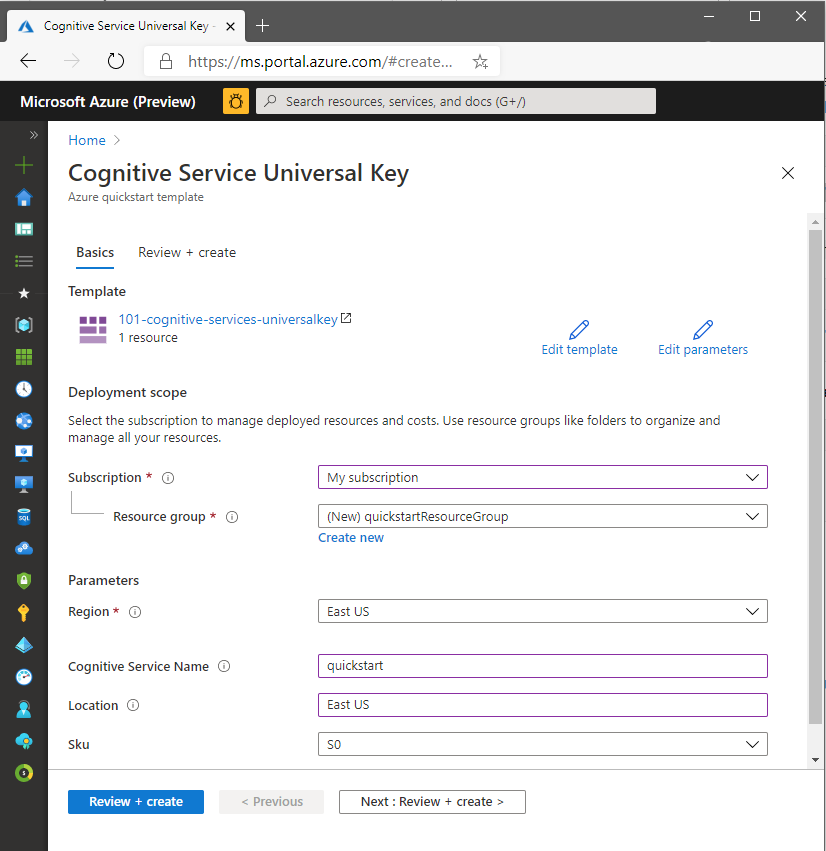
Välj Granska + skapaoch välj sedan Skapa. När distributionen lyckas är knappen Gå till resurs tillgänglig.
Dricks
Om din prenumeration inte tillåter att du skapar en Azure AI-tjänstresurs kan du behöva aktivera behörigheten för den Azure-resursprovidern med hjälp av Azure Portal, ett PowerShell-kommando eller ett Azure CLI-kommando. Om du inte är prenumerationsägare ber du prenumerationsägaren eller någon med administratörsroll att slutföra registreringen åt dig. Eller be om behörigheten /register/action som ska beviljas ditt konto.
Granska distribuerade resurser
När distributionen är klar kan du välja knappen Gå till resurs för att se den nya resursen. Du kan också hitta resursgruppen genom att:
- Välj Resursgrupper i det vänstra fönstret.
- Välj resursgruppens namn.
Rensa resurser
Om du vill rensa och ta bort en Azure AI-tjänstprenumeration kan du ta bort resursen eller resursgruppen. Om du tar bort resursgruppen tas även alla andra resurser som gruppen innehåller bort.
- I den vänstra rutan väljer du Resursgrupper för att visa listan över dina resursgrupper.
- Leta upp resursgruppen som innehåller resursen som ska tas bort.
- Högerklicka på resursgruppen, välj Ta bort resursgrupp och bekräfta sedan.
Relaterat innehåll
- Mer information om hur du arbetar säkert med Azure AI-tjänster finns i Autentisera begäranden till Azure AI-tjänster.
- En lista över Azure AI-tjänster finns i Vad är Azure AI-tjänster?.
- En lista över naturliga språk som stöds av Azure AI-tjänster finns i Stöd för naturligt språk i Azure AI-tjänster.
- Information om hur du använder Azure AI-tjänster lokalt finns i Vad är Azure AI-containrar?.
- Information om hur du beräknar kostnaden för att använda Azure AI-tjänster finns i Planera och hantera kostnader för Azure AI Foundry.
